แอพ App Store บน Mac ของคุณเป็นที่ที่คุณสามารถค้นหาและดาวน์โหลดแอพทั้งใหม่และเก่าสำหรับเครื่องของคุณ แม้ว่าจะไม่เกิดขึ้นตลอดเวลา แต่บางครั้ง App Store ก็ค้างอยู่ที่จุดใดจุดหนึ่งโดยไม่มีเหตุผล บางทีการดาวน์โหลดอาจหยุดชั่วคราวและไม่สามารถเคลื่อนที่ไปข้างหน้าได้ หรือบางทีร้านค้าอาจไม่แสดงอะไรเลยบนหน้าจอ อาจมีสาเหตุหลายประการที่ทำให้เกิดเหตุการณ์นี้
ต่อไปนี้เป็นวิธีแก้ไขปัญหา App Store ที่ค้างบน Mac:
บังคับออกจาก App Store จากหน้าต่างบังคับออก
หาก App Store หยุดนิ่งและไม่ยอมให้คุณทำอะไรกับมัน คุณสามารถบังคับปิดเพื่อให้ปิดโดยสมบูรณ์ จากนั้นคุณสามารถเปิดใหม่จาก Launchpad หรือ Dock ได้
1. ตรวจสอบให้แน่ใจว่า App Store ยังคงเปิดอยู่บน Mac ของคุณ
2. กดปุ่ม "Command + Option + Esc" เพื่อเปิดหน้าต่างบังคับออก

3. เมื่อหน้าต่างเปิดขึ้น ให้เลือก "App Store" เป็นแอปที่จะปิด จากนั้นคลิกที่ "บังคับออก" เพื่อออกจากแอปโดยสมบูรณ์

4. ระบบจะปิดแอพไม่ว่าจะตอบสนองหรือไม่
ตอนนี้คุณสามารถเปิดใหม่ได้และดูว่าใช้งานได้หรือไม่
บังคับออกจาก App Store จาก Dock
นอกจากนี้ยังมีวิธีบังคับให้ออกจาก App Store จาก Dock ดังที่แสดงด้านล่าง
1. ตรวจสอบให้แน่ใจว่า App Store เปิดอยู่บน Mac ของคุณ
2. กดปุ่ม "ตัวเลือก" บนแป้นพิมพ์ค้างไว้แล้วคลิกขวาที่ไอคอน App Store ใน Dock คุณจะเห็นว่าตัวเลือก "ออก" กลายเป็น "บังคับออก" คลิกที่มันและ App Store จะปิด

จะไม่เปิดอยู่บน Mac ของคุณอีกต่อไป และคุณสามารถเปิดใหม่ได้เพื่อดูว่าวิธีการข้างต้นช่วยแก้ปัญหาให้คุณได้หรือไม่
ฆ่ากระบวนการ App Store โดยใช้ตัวตรวจสอบกิจกรรม
ในกรณีที่คุณไม่สามารถทำตามวิธีการข้างต้นได้ด้วยเหตุผลบางประการ คุณสามารถใช้แอพตัวตรวจสอบกิจกรรมบน Mac ของคุณเพื่อบังคับให้ออกจากแอพ App Store
1. เปิดตัวตรวจสอบกิจกรรมบน Mac ของคุณ
2. คลิกที่แท็บ "CPU" ที่ด้านบนเพื่อไปที่ตัวเลือก CPU หากคุณยังไม่มี
เมื่อมีให้ค้นหากระบวนการชื่อ "App Store" แล้วคลิกเพื่อเลือก จากนั้นคลิกที่ไอคอน "X" ที่ด้านบนเพื่อออกจากกระบวนการที่เลือก
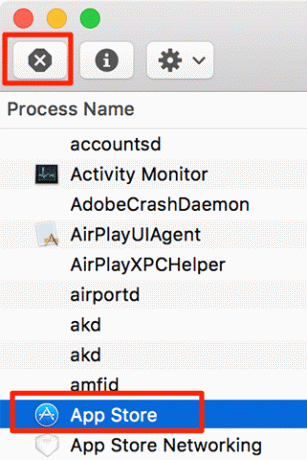
3. คุณจะถูกถามว่าคุณต้องการออกจากกระบวนการที่เลือกจริงๆ หรือไม่ คลิกที่ "ออก"

App Store จะปิดบน Mac ของคุณและคุณต้องเปิดใหม่อีกครั้งเพื่อดูว่าได้รับการแก้ไขแล้วหรือไม่
การลบไฟล์แคชของ App Store
หากการบังคับออกจาก App Store ไม่ได้ช่วยคุณแก้ไขปัญหา คุณสามารถลองลบไฟล์แคชของ App Store ไฟล์เหล่านี้ถูกใช้โดย App Store เพื่อให้เนื้อหาแก่คุณได้อย่างรวดเร็ว และการลบไฟล์เหล่านี้จะบังคับให้สร้างไฟล์เหล่านี้ขึ้นใหม่ซึ่งอาจช่วยแก้ไขปัญหาได้ นี่คือวิธีการ:
1. เปิด Terminal บน Mac ของคุณ
2. เมื่อ Terminal เปิดขึ้น ให้พิมพ์คำสั่งต่อไปนี้แล้วกด Enter จะนำคุณไปยังโฟลเดอร์ชั่วคราวของ Mac ที่จัดเก็บไฟล์แคชของ App Store
เปิด $TMPDIR../ค/

3. เมื่อโฟลเดอร์ temp เปิดขึ้น คุณจะเห็นโฟลเดอร์หลายสิบโฟลเดอร์ที่มีชื่อต่างกัน สิ่งที่คุณต้องทำที่นี่คือค้นหาโฟลเดอร์ชื่อ "com.apple.appstore" ให้คลิกขวาที่โฟลเดอร์นั้นแล้วเลือก "ย้ายไปที่ถังขยะ" การดำเนินการนี้จะลบโฟลเดอร์แคชของ App Store ทั้งหมดออกจาก Mac ของคุณ
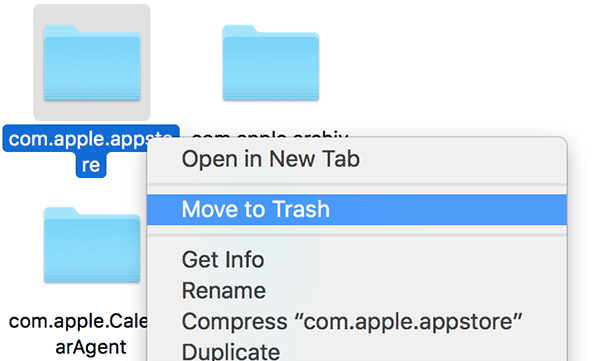
ตอนนี้คุณสามารถเปิด App Store บน Mac อีกครั้งเพื่อดูว่าปัญหาของคุณได้รับการแก้ไขแล้วหรือยัง สิ่งนี้ควรแก้ไขปัญหาได้หากสาเหตุคือไฟล์แคช
บทสรุป
แม้ว่าปัญหา App Store ที่ค้างอยู่จะพบได้ยากใน Mac แต่เมื่อเกิดปัญหาขึ้นจะไม่อนุญาตให้คุณดาวน์โหลดหรืออัปเดตแอปบน Mac ของคุณ คำแนะนำด้านบนแสดงวิธีที่เป็นไปได้ในการแก้ไขปัญหาเพื่อให้ได้รับประสบการณ์ที่ราบรื่นในการรับแอพใหม่บน Mac ของคุณ
การเปิดเผยข้อมูลพันธมิตร: ทำให้เทคโนโลยีง่ายขึ้นอาจได้รับค่าคอมมิชชั่นสำหรับผลิตภัณฑ์ที่ซื้อผ่านลิงก์ของเรา ซึ่งสนับสนุนงานที่เราทำเพื่อผู้อ่านของเรา


